Port vidarebefordran är en mycket viktig funktion hos alla router eftersom det ger oss tillgång till privata nätverk, och vice versa, vilket innebär att du med port vidarebefordran kan tillåta fjärråtkomst till ett objekt i ditt nätverk, på din dator eller andra enheter.
Det används mest av företag för att tillhandahålla tjänster som e -post, tillgång till deras servrar och andra typer av åtkomst. På grund av dess betydelse, och så många rapporter att Verizon Port -vidarebefordran inte fungerar, skulle diskutera varför och hur man fixar det.
Varför fungerar inte Verizon Port -vidarebefordran?
Det finns många saker som behöver fungera bra för att vidarebefordra portar till arbete. Så det finns en möjlighet att en av dessa är felaktig och att du kan behöva inspektera för att avgöra vilken. Funktionen för port vidarebefordran rapporteras inte arbeta på Verizon FIOS (Fiber Optic Service).
Låt oss se vad orsakerna kan vara.
IP-adress
Att ställa in port vidarebefordran kräver att du ställer in en statisk IP -adress på enheten. Om du använder en dynamisk IP -adress på din enhet är detta förmodligen anledningen till att din Verizon -port vidarebefordran inte fungerar. Det kan inte heller finnas två identiska IP -adresser i nätverket eftersom det kommer att finnas en konflikt mellan dem och många anslutningsfrågor som följer med det.
Flera routrar
När du har över en router i ditt nätverk blir situationen mycket mer komplicerad. Detta innebär att du måste vidarebefordra portar från den första routern till den andra routern och sedan till din enhet.

Som du kan anta, kommer port vidarebefordran på en router inte att fungera om din enhet är ansluten till den andra routern . Du kan alltid ansluta din enhet till routern ansluten till modemet, och detta kan lösa situationen.
Identisk port
När du använder samma port för port vidarebefordran till flera enheter, finns det en möjlighet att du har anslutningsproblem. Det är liknande när du använder en router för flera enheter. Det finns säkert en långsammare anslutning för någon enhet vid någon tidpunkt.
Dmz
För att uttrycka det enkelt är DMZ (demilitariserad zon) en säker zon mellan ditt privata nätverk och internet. I grund och botten är DMZ ganska lik port vidarebefordran eftersom det skapar en zon där vissa tjänster inom det privata nätverket är tillgängliga för allmänheten.
Detta innebär att DMZ vidarebefordrar alla portar, så om det är inställt i ditt nätverk kan du inte vidarebefordra portar ordentligt. Du måste inaktivera DMZ för att vidarebefordra en enda port för spel, tjänster etc.
Statisk IP -inställning
För att konfigurera port vidarebefordran korrekt måste du ställa in en statisk IP -adress på den enhet du använder. Vanligtvis vill vi ställa in port vidarebefordran för PS4 , Xbox , PC eller en bärbar dator som kör Windows 10 .
Windows 10 statisk IP
Först måste vi gå till Inställningar> Network Internet> Network Sharing Center. Därefter måste vi klicka på inställningar för ändring av adapter. Du måste högerklicka på nätverksadaptern och klicka på Egenskaper.
Leta reda på Internet Protocol version 4, klicka på den och välj Egenskaper. Vi måste klicka på Använd följande IP -adress. Här måste du tilldela en statisk IP -adress för din enhet, t.ex. 10.0.1.1. Därefter måste du tilldela en subnätmask, t.ex. 255.255.255.0.
Standardporten måste anges, t.ex. 10.1.2.2. Sedan måste vi tilldela den föredragna DNS -serveradressen, vanligtvis routraradressen, t.ex. 10.1.2.1. Slutligen måste vi klicka på OK.
PS4 statisk IP
På PS4 är det annorlunda eftersom det är en helt annan konsol, men IP -adressen, DNS -servern, subnetmask, standardport och föredragna DN: er bör alla vara desamma. Så på hemskärmen måste du öppna inställningar och välja nätverk.
Sedan måste vi gå för att ställa in internetanslutning, och om du använder en LAN -kabel, välj Använd LAN -kabel och enkelt. För en trådlös anslutning, istället för att välja användning av LAN- kablar , välj Använd Wi-Fi.
Gå till IP -adressinställningarna> Manual. Du blir ombedd att fylla i alla adresser som vi nämnde tidigare. När du har gjort det med dessa, gå till MTU -inställningar och välj automatisk. Använd inte proxyservern.
Xbox statisk IP
På Xbox -hemskärmen går du till inställningar. När du är där måste du gå till nätverket, där du ser avancerade inställningar, och i det här avsnittet måste du välja IP -inställningar och välja manual.
Fyll i alla detaljer som nämns i Windows 10 Static IP -adressinställningsförfarandet, gå till avancerade inställningar och spara. Detta bör ge en statisk IP för port vidarebefordran på din Xbox One.
Konfigurera Verizon -port vidarebefordran
Vanligtvis har Verizon -abonnenter som upplever problemet inte ställt upp port vidarebefordran ordentligt. Detta är det vanligaste skälet till att Verizon -port vidarebefordran inte fungerar. Det finns två enheter som Verizon erbjuder port vidarebefordran på, och de har olika konfigurationsprocedurer.
Verizon FIOS
För att ställa in port vidarebefordran på FIOS måste du gå igenom Verizon FIOS -inloggningsförfarandet . När du loggar in måste du gå till avsnittet Port vidarebefordran i inställningarna. Där måste du välja fliken Brandvägg.
När du väljer fliken Brandvägg måste du klicka på Port -vidarebefordran på vänsterruta. Först måste du välja den statiska IP -adressen från Välj IP från menyn. Sedan måste du välja anpassade portar.
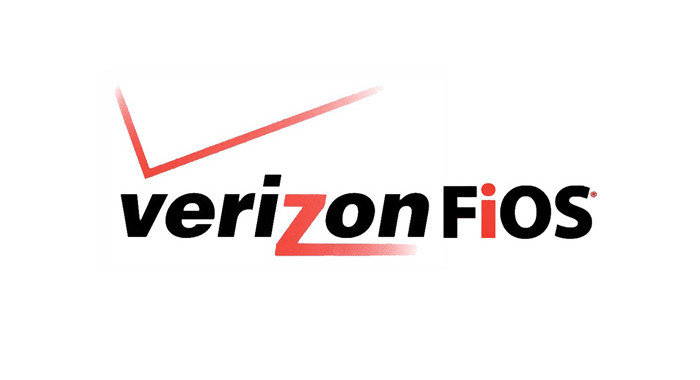
Sedan måste du gå till rullgardinsmenyn Protocol och välja båda. Därefter går du till avsnittet Ange för destinationsporten. Ange portområdet och kopiera samma värden som framåt till porten. Slutligen klickar du på Lägg till.
Verizon 4G LTE
Port vidarebefordringskonfigurationsproceduren är mer eller mindre densamma på Verizon 4G LTE . Du måste gå till Routters Settings -sidan. Klicka på fliken Avancerad, gå till fliken Brandvägg och se till att du har portar om portar.
Rekommenderad läsning:
- Verizon fios router blinkande vit (hur man felsöker)
- Red Globe på Verizon Router: Vad är det hur man fixar det
- Verizon Router kommer inte att ansluta till Internet
- Verizon Fios Router Yellow Light: Hur man felsöker
Då måste du välja namnet på den tjänst du vill ha och välja Lägg till. För att ange rätt konfiguration klickar du bara på redigeringstjänsten. När du anger konfigurationen klickar du på Apply, och där har du den.
Om du vill lägga till en anpassad tjänst måste du helt enkelt klicka på Lägg till anpassade applikationer och konfigurera allt från grunden.
Fixa Verizon Port vidarebefordran
När du har konfigurerat port vidarebefordran på dina Verizon -routrar korrekt, och det fortfarande inte ger dig det förväntade resultatet, måste du försöka leta efter de tidigare nämnda orsakerna och försöka lösa problemet:
- Brandväggsinställningar: Brandväggen kan blockera portarna, så försök att se om genom att inaktivera det fungerar din port vidarebefordran. Om det gör det, måste du hitta den specifika posten för att släppa den genom brandväggen.
- Inaktivera antivirus: Mest antivirusprogram har sin brandväggsfunktion, ett extra säkerhetsåtgärd som påverkar port vidarebefordran. Försök inaktivera den för att se om funktionen fungerar, och återigen, lägg till en post.
- Använd olika portar: Att använda olika portar för olika tjänster kan vara en fördel eftersom alla tjänster får en oavbruten anslutning. Så försök bara att tilldela olika portar för PS4 och Xbox One.
Kom ihåg att en av de främsta anledningarna till att port vidarebefordran inte fungerar för dig är att du kanske använder en dynamisk IP -adress, så följ stegen för att ställa in en statisk innan du försöker vidarebefordra porten.
Slutsats
Port vidarebefordran är en mycket viktig funktion på varje router. Om vi vill ha fjärråtkomst till tjänster i vårt privata nätverk måste vi möjliggöra port vidarebefordran. Så när din Verizon -port vidarebefordran inte fungerar, konfigurera den korrekt eller prova att inaktivera vissa funktioner på din enhet som kan störa den.
